- 软件大小:299.6MB
- 软件语言:简体中文
- 软件类型:国产软件
- 软件类别:视频处理
- 更新时间:2018-12-24
- 软件授权:免费版
- 官方网站://www.9553.com
- 运行环境:XP/Win7/Win8/Win10
- 标签:视频编辑 视频处理
Icecream Video Editor2023最新中文版下载
68MB/简体中文/7.5
98.3MB/简体中文/7.5
15.48MB/简体中文/7.5
8.08MB/简体中文/7.5
Luxea Video Editor v5.0.0.1278 中文版(百度网盘资源)
241MB/简体中文/7.5
MAGIX Fastcut Plus Edition破解版是一款非常专业的视频编辑软件,该软件拥有简洁的用户界面,而且它还能够快速轻松地消除鱼眼效果或其他镜头扭曲。然后通过自动图像稳定功能纠正抖动视频,提高焦点!因此小编准备了破解版,教程如下,有需要的朋友赶紧来下载吧!
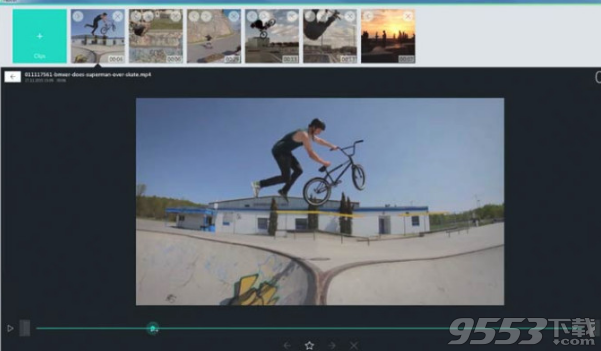
1、本站下载压缩包,解压后获得安装包和补丁,双击Setup.exe安装
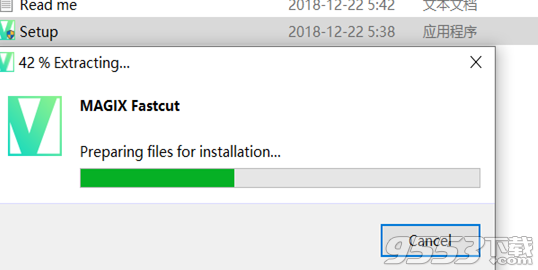
2、点next继续
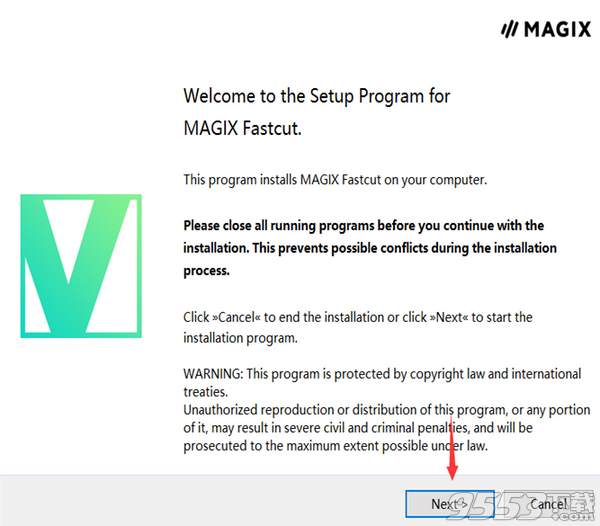
3、接受协议,点next
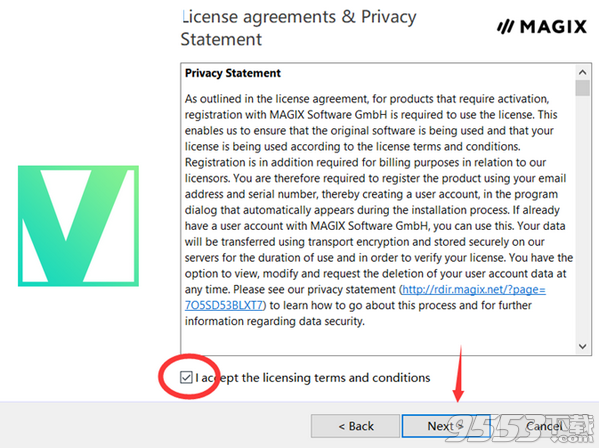
4、选择stand标准安装

5、点install安装
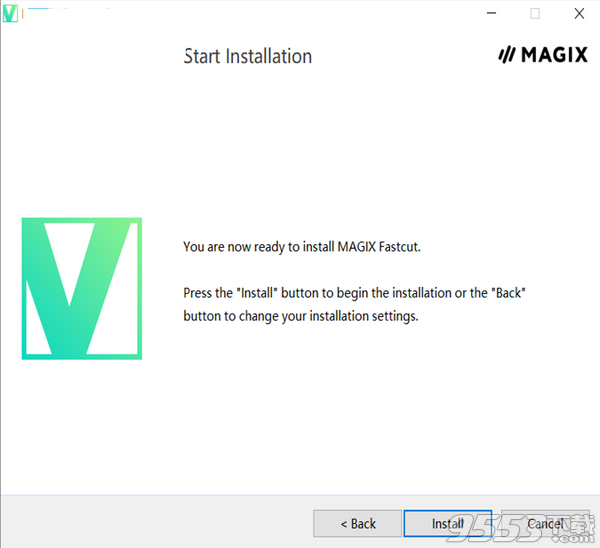
6、安装完成
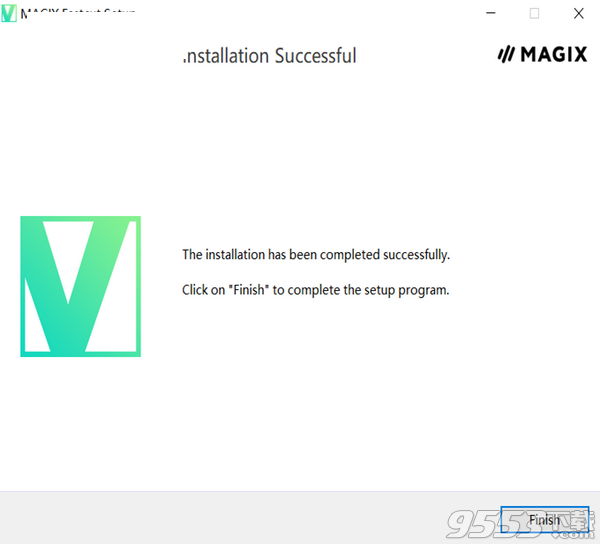
7、将补丁Protein_x64.3.16.dll.exe复制替换到安装目录
默认:C:Program FilesMAGIXFastcut_retail3Protein
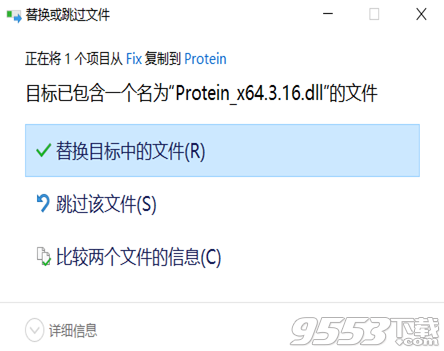
8、运行软件就是破解版了
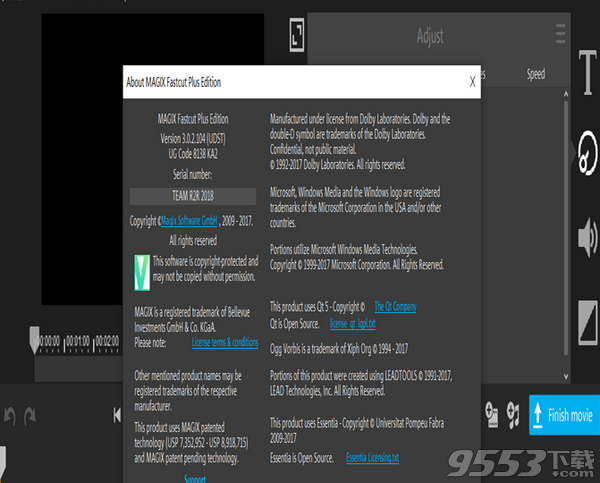
- 包括60 Plus原声带
- 修剪和旋转录音
- 导出SD,HD,全高清,超高清
- 图像稳定
- 设置剪辑高亮
- 创建自己的模板
- 高级编辑功能
图像稳定
通过自动图像稳定功能纠正抖动视频,提高焦点!
镜头校正
快速轻松地消除鱼眼效果或其他镜头扭曲。
慢动作效果
添加“哇”因素:使用慢动作效果突出您最美丽的瞬间。
您的精彩部分
使用突出显示功能选择最佳场景!然后,Fastcut将使用这些特殊时刻创建视频。
您的模板
与您个人一样:使用音乐创建自己的模板。设置您自己的编辑标记或利用自动节拍识别功能。
为您的最后接触
释放您的创造力:通过视频效果,淡入淡出和文字 - 为您的视频添加自己的个人风格。
功能特色
支持所有标准相机和动作凸轮
MAGIX Fastcut Plus Edition可让您导入和编辑所有标准相机,动作凸轮,智能手机和平板电脑型号的视频。
用于自动视频编辑的电影向导
让MAGIX Fastcut Plus Edition完成这项工作。只需提供您要在完成的视频中使用的剪辑即可。模板模式包含大量不同应用程序的动作模板,例如自行车旅行和冲浪视频。
过渡和影响
在MAGIX Fastcut Plus Edition的手动模式下,您可以应用令人兴奋的过渡以使您的电影脱颖而出。还有大量的效果模板可用。
音乐和音频编辑
在模板中,您将找到与视频剪辑完美匹配的合适音乐曲目。当然,您也可以使用视频的原始声音并将其与音乐混合。在手动编辑模式下,您可以加载自己的音乐曲目并调整它们以适合您的视频剪辑。
您可以使用音频滤镜优化视频的原始声音,甚至消除风噪声。
- 针对GoPro优化的代理视频编辑:
高清和4K录制对您的计算机提出了高性能要求。因此,MAGIX Fastcut Plus Edition可以导入分辨率明显较低的LRV文件,并在编辑过程中用于代替原始视频。导出期间使用高分辨率原始视频以确保高质量的结果。
自动增强功能
MAGIX Fastcut Plus Edition包含一系列有用的向导,可以使您的项目更轻松。 proDAD Mercalli 2.0图像稳定功能可自动校正抖动的镜头并消除GoPro广角镜头造成的扭曲。自动颜色和亮度向导可帮助您找到完美的设置。
进口:
视频:AVI,AVCHD,DV-AVI,MPEG-1,MPEG-4(H.264)*,MOV,MXV,WMV
照片:BMP,JPG,PNG,TIF,TIFF
音频:WAV,MPEG-1,MP3,WMA,CD-A
出口
视频:MPEG-4(H.264),4K视频
注意:* MPEG-4在首次使用前需要免费激活。
MAGIX Fastcut Plus Edition有哪些新功能?
突出显示剪辑中的部分:选择突出的剪辑部分以及要在电影模板中使用的部分。
稍后修改剪辑序列:新的“突出显示”对话框使您可以在以后调整导入剪辑的顺序。
智能预览:如果需要,可以将视频背景中的高分辨率视频材料(例如,4K分辨率)转换为较低分辨率的视频预览。这使得使用MAGIX Fastcut Plus Edition更加顺畅。视频文件只有在第一次播放时才会显得不连贯。
修订创建自己的模板部分:自己修剪背景音乐以进行额外的创意控制,应用自动节拍识别以及导入和导出模板。
还包括用于创建模板的键盘操作和用于选择视频中的特殊高光的功能。
以下功能是以前版本中的新功能:
支持UltraHD / 4K导出
使用proDAD Mercalli 2.0 *进行图像稳定
AVCHD支持,包括杜比**
采用触控支持的全新设计
硬件支持的解码
MTP支持导入GoPro Hero 4
注意:
*为了使用proDAD Mercalli 2.0,必须在首次使用前免费激活此功能。
选择保存剪辑的位置。
从列表中选择已连接的设备或驱动器号(1)
如果您的相机或存储卡无法自动识别,请单击MAGIX Fastcut Plus Edition中的更新列表(2)按钮。
或者在硬盘上选择一个完全不同的存储位置(3)。
现在从剪辑列表中选择要用于电影的剪辑(4)。
您可以在预览监视器中播放最后选择的剪辑(6)。
其他选择辅助工具:
在剪辑列表(4)中,您可以使用“全部”(5)选择所有剪辑或取消全选。
每个剪辑旁边都有一个复选框,可用于单独选择和取消选择剪辑。
如果要直接导入剪辑(“在存储介质上使用原始材料”)或首先复制剪辑(“复制到硬盘驱动器”),请在选项(7)中指定。
单击“继续”(8)按钮。将出现剪辑中突出显示部分的选择页面。
使用“直接编辑”(9),您将在不选择模板的情况下进入具有所有编辑功能的手动编辑模式。
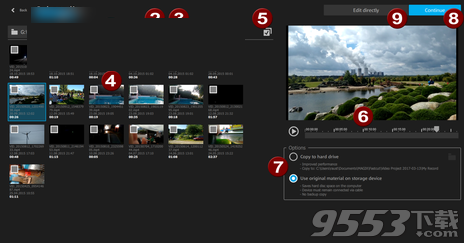
专注于特殊时刻
在此页面上,您可以专注于要突出显示的剪辑的特定部分。当您使用模板时,这些是您希望确保包含在完成的胶片中的剪辑部分。
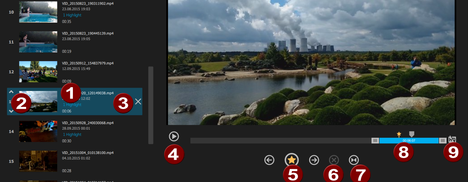
在右侧,电影中的所有片段按顺序列出(1)。单击这些并选择要标记为突出显示的剪辑。使用剪辑(2)中的向前箭头对剪辑序列或(3)后面的十字标记进行排序,将其从胶片中移除。
使用传输控件(4)播放剪辑,然后单击星形按钮(5)上最重要的部分。
注意如果预览材料停止并开始,则可以降低预览质量以确保平滑预览(9)。
使用星星右侧和左侧的箭头,您可以直接跳到选定的位置。使用十字标记(6),您可以删除标记为突出显示的部分。最右侧的按钮(7)将删除所有突出显示的部分。
单击“继续”转到模板的选择页面。
剪裁剪辑并选择部分
如果您的剪辑在其开头和结尾包含您要删除的视频素材,则可以在导入之前修剪剪辑,以便在影片模板中仅使用视频的某个部分。当您拍摄非常长的剪辑时,这很有用,但只想在视频项目中包含某些部分。这样,您可以跳过模板模式或手动编辑模式步骤并完成电影。
您可以通过以下方式执行此操作:
选择要编辑的剪辑。
在预览监视器中播放。预览监视器的底部边缘将显示一个条形图,该条形图表示要播放的指定视频剪辑的时间部分(8)。
您可以使用开头和结尾处的手柄调整剪辑的长度。通过移动条选择应播放的范围。
选择了影片的所有剪辑并进行裁剪后,如有必要,请单击“继续”。
笔记
除了剪辑的视频文件之外,还会保存剪辑中的高光和修剪器选项,并且将来可以用于其他影片。
如果某个部分已在剪辑中突出显示,则剪辑的剪切方式将使此突出显示的部分完全适合电影模板中某个“空格”的中间。
- 您需要64位版本的以下操作系统:
- Windows 10,Windows 8(版本8.1或更高版本),Windows 7
- 处理器:2 GHz多核处理器(2.8 GHz四核处理器)或者更好的推荐)
- RAM:4 GB(推荐8 GB)
- 显卡:板载,最小分辨率1024x768(专用,推荐至少512MB VRAM)
- 硬盘空间:300 MB或更高,用于程序安装